Heim >häufiges Problem >So verwenden Sie Windows Studio-Effekte unter Windows 11
So verwenden Sie Windows Studio-Effekte unter Windows 11
- WBOYWBOYWBOYWBOYWBOYWBOYWBOYWBOYWBOYWBOYWBOYWBOYWBnach vorne
- 2023-05-05 09:58:062725Durchsuche
Was sind Windows Studio-Effekte?
Wie bereits erwähnt, können Sie mit Windows Studio-Effekten bestimmte Filter und Effekte auf Ihre Kamera und Ihr Mikrofon anwenden, um Ihr Aussehen und Ihren Ton bei Videoanrufen zu verbessern. Sie benötigen eine Neural Processing Unit (NPU), einen speziellen Chip, der bis vor Kurzem nicht in vielen Prozessoren zu finden war. Der zuverlässigste Weg, eine NPU zu erhalten, ist der Kauf eines Arm-basierten Geräts, wie dem mit 5G ausgestatteten Surface Pro 9 oder dem Lenovo ThinkPad X13s. Einige Effekte funktionieren möglicherweise auch auf Intel- oder AMD-Prozessoren, hängen aber auch von der Kamera-Hardware ab, über die Sie verfügen.
Derzeit gibt es vier Haupteffekte von Windows Studio – drei für die Kamera und einen für das Mikrofon. Sie sehen so aus:
- Auto-Framing: Wie der Name schon sagt, ermöglicht diese Funktion, dass sich der Sucherrahmen der Kamera automatisch anpasst, um den Fokus beizubehalten.
- Hintergrundeffekt (Unschärfe) : Mit dieser Funktion können Sie Hintergrundelemente in der Kameraansicht verwischen. Sie können eine Standardunschärfe oder eine weichere Porträtunschärfe wählen.
- Augenkontakt: Wenn Sie auf den Bildschirm schauen, wird dieser Kameraeffekt ausgeglichen, sodass es so aussieht, als ob Sie Augenkontakt mit der anderen Person im Gespräch hätten.
- Voice Focus: Dieser Mikrofoneffekt filtert Hintergrundgeräusche heraus, um sicherzustellen, dass Ihre Stimme klar und hörbar ist.
Verwenden von Windows Studio-Effekten in den Schnelleinstellungen
Der einfachste Weg, Windows Studio-Effekte zu verwenden, ist im Schnelleinstellungsfenster, obwohl dies eine relativ neue Methode ist. Sie müssen Windows 11 Build 22621.1344 (veröffentlicht am 28. Februar) oder höher ausführen, das Sie erhalten können, indem Sie im Abschnitt „Windows Update“ der App „Einstellungen“ nach dem Update suchen. Wenn Sie diese Version haben, können Sie die folgenden Schritte ausführen:
- Klicken Sie auf die Symbolgruppe im Benachrichtigungsbereich, um die Schnelleinstellungen zu öffnen. Dies ist der Bereich mit den Symbolen für Netzwerk, Akku und Sound.
- Wählen Sie Studioeffekt .
- Standardmäßig sehen Sie zuerst die Kameraeffekte. Sie können diejenigen aktivieren, die Sie verwenden möchten, und oben wird eine Kameravorschau angezeigt. Sie können auch zwischen Standard-Unschärfe und Porträt-Unschärfe wählen.
- Klicken Sie oben auf das Mikrofonsymbol , um zum Mikrofoneffekt zu wechseln.
- Aktivieren oder deaktivieren Sie Voice Focus hier.
Sobald Sie Ihre Einstellungen ausgewählt haben, klicken Sie einfach außerhalb des Bereichs „Schnelleinstellungen“, um ihn zu schließen, und schon kann es losgehen. Wenn die Option „Studioeffekte“ auf dem PC nicht angezeigt wird, müssen Sie die Schaltfläche möglicherweise manuell hinzufügen. Klicken Sie unten im Bereich „Schnelleinstellungen“ auf das Stiftsymbol, dann auf „Hinzufügen“ und wählen Sie „Studioeffekte“ aus. Wenn die Option immer noch nicht angezeigt wird, unterstützt Ihr PC möglicherweise keine Studio-Effekte. Dies ist definitiv der einfachste Weg, Windows Studio-Effekte zu verwenden, Sie können aber auch die vollständige Einstellungs-App verwenden. Windows Studio-Effekte in der Einstellungen-App verwenden Eine andere Möglichkeit, auf Windows Studio-Effekte zuzugreifen, ist über die Einstellungen-App, aber aufgrund der Kamera- und Spracheffekte etwas kompliziert befinden sich an verschiedenen Standorten. Gehen Sie folgendermaßen vor, um Kameraeffekte zu aktivieren: Öffnen Sie die App „Einstellungen“.
Wählen Sie
Bluetooth & Geräte aus dem linken Menü.Klicken Sie auf
Kamera- .
- Wählen Sie die primäre Webcam auf Ihrem Laptop aus. Abhängig von Ihrem Gerät hat es einen anderen Namen. Aktivieren Sie den Effekt, den Sie verwenden möchten.
- Schauen Sie sich die Vorschau oben an, um zu sehen, wie es aussehen wird.
- Sobald Sie fertig sind, können Sie auch den Sprachfokus aktivieren, allerdings auf einer anderen Seite. So geht's:
- Wählen Sie in der App „Einstellungen“ links den Abschnitt „ System“ aus.
- Klicken Sie auf
 Stimme .
Stimme .
- das Mikrofon aus, das Sie verwenden möchten, und klicken Sie auf den Pfeil daneben.
- Stellen Sie sicher, dass das Dropdown-Menü Audioverbesserungen
- auf Microsoft Windows Studio Voice Focus eingestellt ist.
- Schalter Voice Focus
- aktivieren. Darum geht es bei Windows Studio-Effekten, zumindest im Moment. Wenn Sie jederzeit zurückgehen und diese deaktivieren möchten, können Sie dies tun.
Das obige ist der detaillierte Inhalt vonSo verwenden Sie Windows Studio-Effekte unter Windows 11. Für weitere Informationen folgen Sie bitte anderen verwandten Artikeln auf der PHP chinesischen Website!


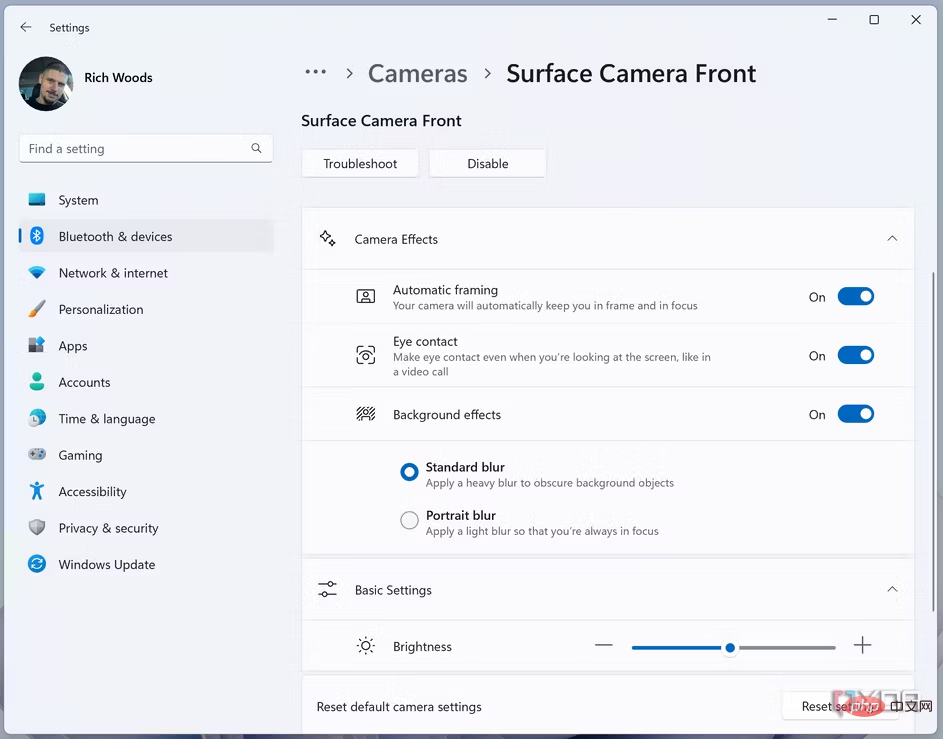 Stimme
Stimme